Kuinka poistaa Shutterstock-vesileima helposti verkossa ja offline-tilassa
Kun puhumme laadukkaista valokuvista, yksi parhaista vierailukohteista on Shutterstock. Täältä löydät myös korkealaatuisia videoita ja musiikkia. Tämän seurauksena monet käyttäjät saavat tiedostoja sisällön luomista varten. Asia on siinä, että et voi käyttää mitään tiedostoja tältä verkkosivustolta, ellet maksa niistä. Tämä johtuu siitä, että ne on kerrostettu Shutterstock-vesileimoilla.
Älä huolestu. Voit käyttää monia kiertotapoja. Voit poistaa Shutterstockin logon vesileiman käyttämällä upeita verkossa saatavilla olevia työkaluja. Ota selvää mitä nämä Shutterstock vesileiman poistoaine ohjelmat ovat luettavissa alla.
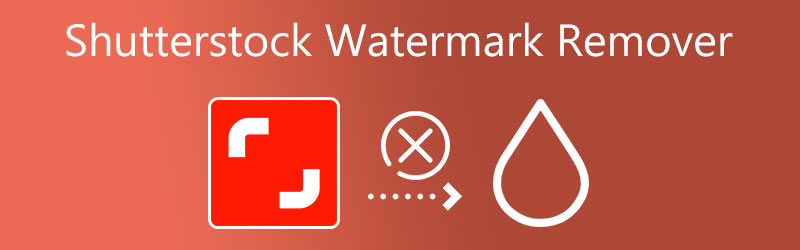

Osa 1. Top Shutterstockin vesileimanpoistoaineet
1. Vidmore Video Converter
Vidmore Video Converter on käyttäjäystävällinen, suoraviivainen ja käytännöllinen työpöytäohjelma, joka pystyy poistamaan videosta vesileimat, kuten logon ja tekstin. Voit korostaa ja poistaa vesileimoja mistä tahansa videon osasta tällä työkalulla. Siksi, jos haluat poistaa ei-toivotut esineet vesileiman lisäksi, voit tehdä niin jättäen muut osat ennalleen.
Voit muuttaa vesileiman kokoa ja sijoittaa sen manuaalisesti. Lisäksi se toimii tärkeimpien tiedostomuotojen kanssa, mukaan lukien MP4, MOV ja WAV, eikä se heikennä videon laatua vesileiman poistamisen jälkeen.
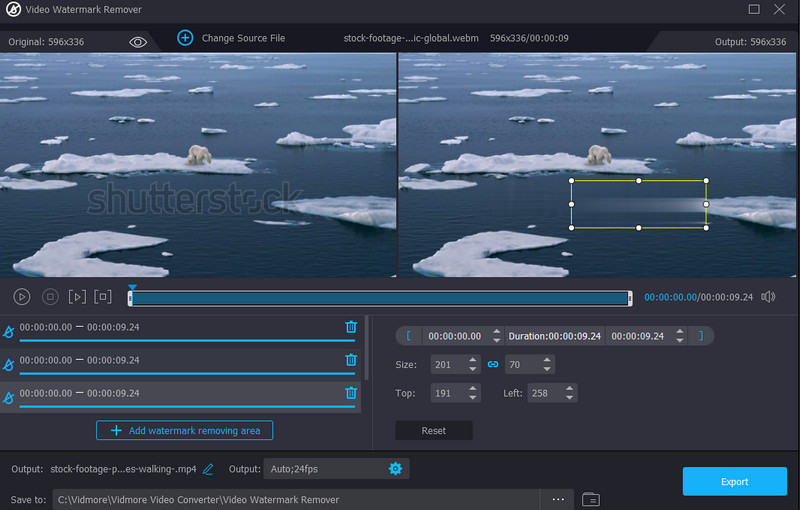
2. Photoshop
Ehkä haluat oppia poistamaan Shutterstock-vesileiman Photoshopilla valokuville. Sen avulla voit kiertää logoja, kuvioita, tekstejä ja kuvia. Sen mukana tulee sisältötietoinen täyttöominaisuus, joka poistaa kaikki vesileimat valokuvasta ilman jäännöksiä. Et huomaa kuvassa jälkiä.
Lisäksi käyttäjät voivat käyttää erilaisia valintatyökaluja, mukaan lukien taikasauvatyökalu ja lassotyökalu, vesileimojen tarkkaan poistamiseen. Et kuitenkaan voi ohjata ohjelmaa niin helposti, jos olet aloittelija. Siksi sinulla on oltava kokemusta ohjelman käytöstä ennen kuin käytät sitä vesileimanpoistoaineena.
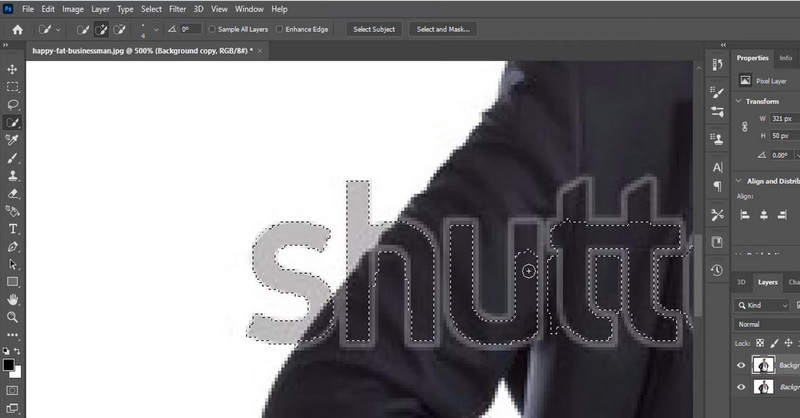
3. Ilmainen vesileimanpoistoaine verkossa
Jos laitteellasi ei ole varaa ladata ohjelmaa tietokoneellesi, voit luottaa siihen Ilmainen vesileimanpoistoaine verkossa. Tämä työkalu toimii käyttämällä verkkoselainta ja Internet-yhteyttä itse nimestä. Tätä ohjelmaa suositellaan, jos haluat oppia poistamaan Shutterstock-vesileiman ilmaiseksi. Se auttaa poistamaan vesileimat Shutterstock-kuvista.
Se tarjoaa erilaisia työkaluja vesileimojen korostamiseen tarpeidesi mukaan. Se sisältää monikulmio-, lasso- ja siveltimen valintatyökalut. Lisäksi sen avulla voit rajata videon ei-toivotun osan. Siksi, jos vesileima on sijoitettu videon kulmaan, voit käyttää tätä työkalua vesileimojen rajaamiseen ja poistamiseen.
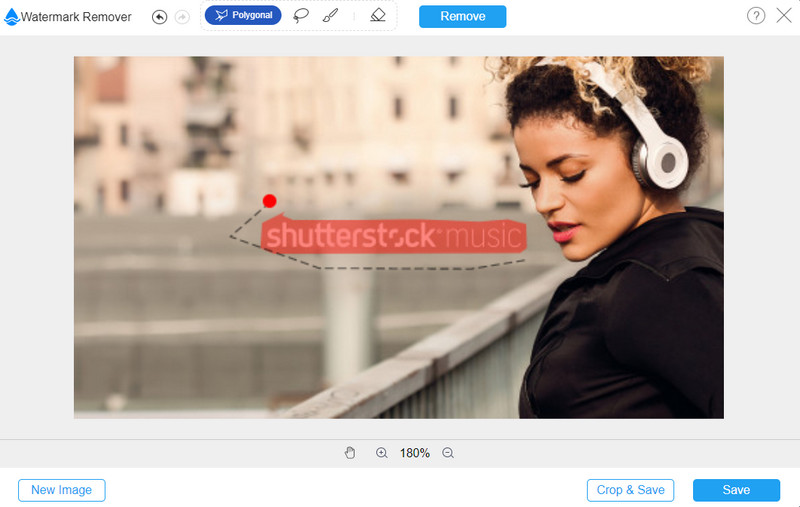
Osa 2. Shutterstock-vesileiman poistaminen
1. Ilmainen vesileimanpoistoaine verkossa
Jos haluat oppia poistamaan Shutterstock-vesileiman ilman Photoshopia, tutustu alla oleviin Free Watermark Remover Online -ohjeisiin. Alla oleva vaihe vaiheelta näyttää, kuinka voit poistaa vesileimat valokuvasta.
Vaihe 1. Siirry verkkosivustotyökaluun
Avaa ensin haluamasi selain ja käytä ohjelmaa kirjoittamalla sen linkki osoitepalkkiin. Osuma Tulla sisään näppäimistöltä päästäksesi pääsivulle.
Vaihe 2. Lisää muokattava valokuva
Kun olet tullut sivulle, napsauta Lataa kuva avataksesi laitteesi kansion. Etsi seuraavaksi kohdekuvasi ja lataa se kaksoisnapsauttamalla sitä.
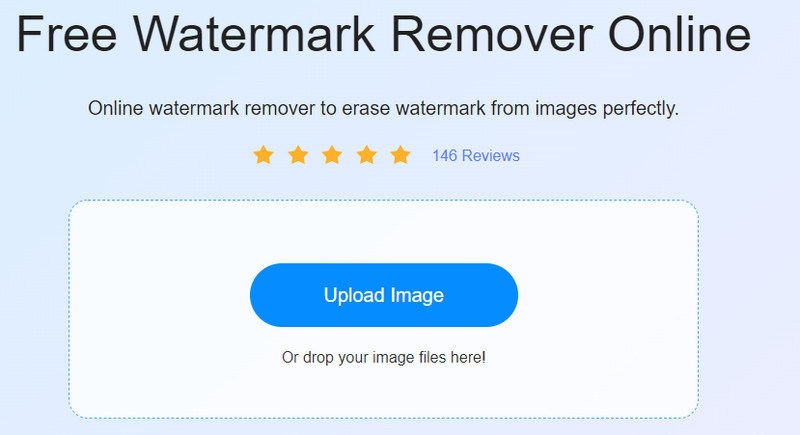
Vaihe 3. Korosta vesileima ja poista se
Tällä kertaa korosta vesileima. Valitse ensin valintatyökalu ja korosta valokuvan vesileima. Seuraavaksi paina Poista -painiketta, jonka näet ohjelman ylävalikosta. Odota, että työkalu viimeistelee valokuvan käsittelyn.
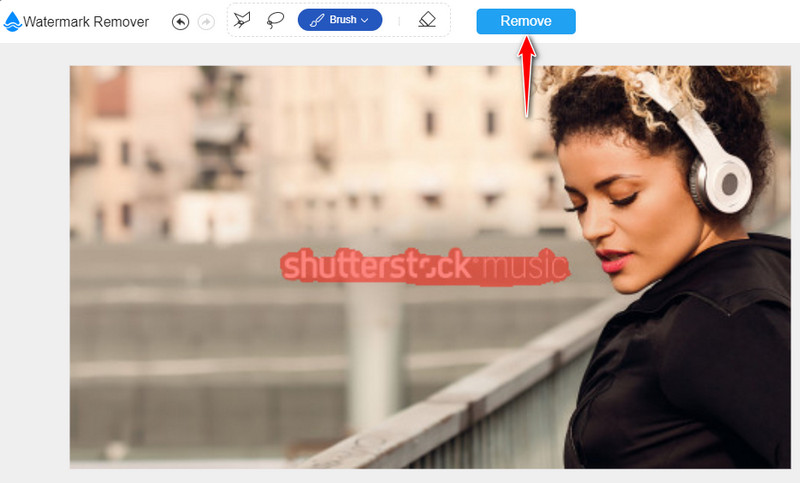
Vaihe 4. Lataa muokattu valokuva
Kun vesileima on poistettu valokuvasta, hanki muokattu valokuva napsauttamalla Tallentaa -painiketta ohjelman käyttöliittymän alaosassa.
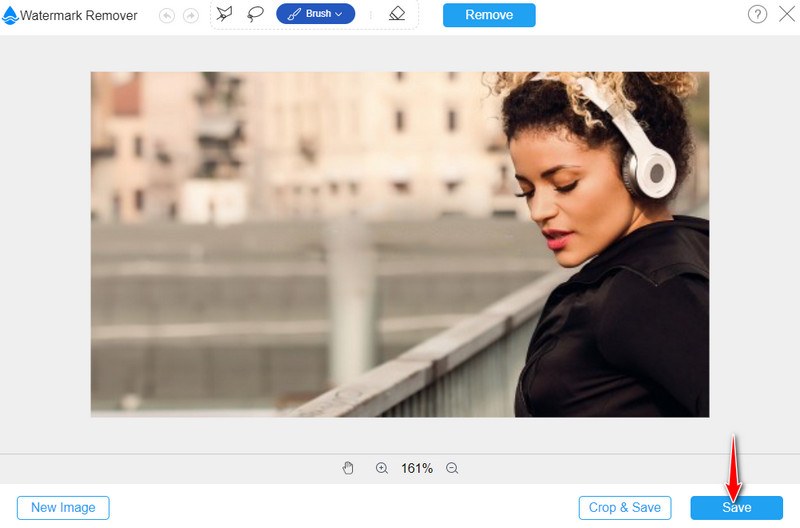
2. Vidmore Video Converter
Nyt poistetaan Shutterstock-vesileima videoista Vidmore Video Converterin avulla. Voit nähdä alla annetut vaiheet.
Vaihe 1. Hanki ohjelma
Aloita lataamalla ja asentamalla sovellus tietokoneellesi. Voit tehdä tämän napsauttamalla jotakin Ilmainen lataus alla sijaitsevat painikkeet. Avaa seuraavaksi sovelluslaajennus ja asenna se. Suorita sen jälkeen ohjelma ja kiertele ohjelman ympäri.
Vaihe 2. Avaa Video Watermark Remover
Siirry seuraavaksi Työkalupakki -välilehti. Täältä löydät sovelluksen tarjoamat erilaiset ominaisuudet. Etsi Video Watermark Remover ja valitse se.
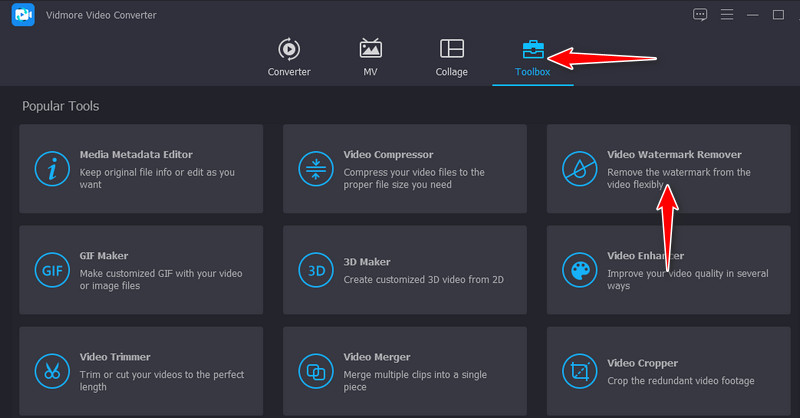
Vaihe 3. Lisää video ja aloita vesileiman poistaminen
Kun napsautat toimintoa, näet ikkunassa plusmerkkipainikkeen. Napsauta sitä tuodaksesi videon, jota haluat muokata. Kun video on ladattu, pääset työkalun muokkausliittymään. Lyö Lisää vesileiman poistoalueja katso valintaruutu. Aseta se paikkaan, jossa Shutterstock-vesileima sijaitsee, ja säädä sitten kokoa tarpeidesi mukaan.
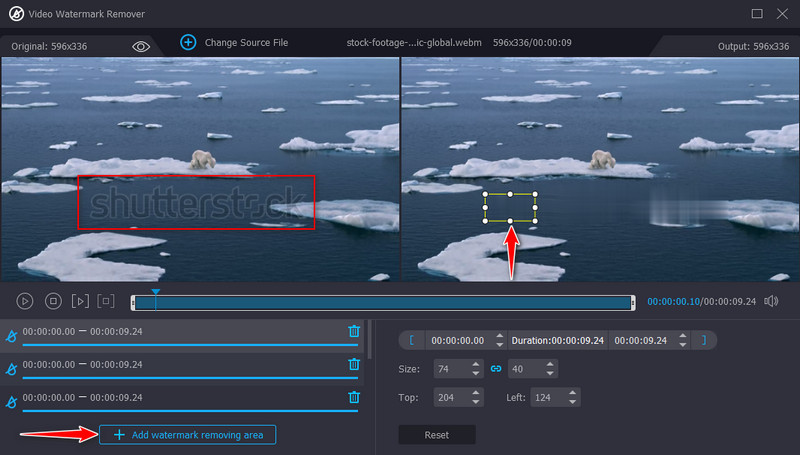
Vaihe 4. Tallenna videon lopullinen versio
Ennen kuin viet tiedoston, napsauta käyttöliittymän alareunassa olevaa Output settings -kohtaa muuttaaksesi ääni- ja videoasetuksia. Osuma OK jos olet tyytyväinen asetuksiin. Napsauta lopuksi Viedä -painiketta tallentaaksesi muutokset ja saadaksesi videon lopullisen version.
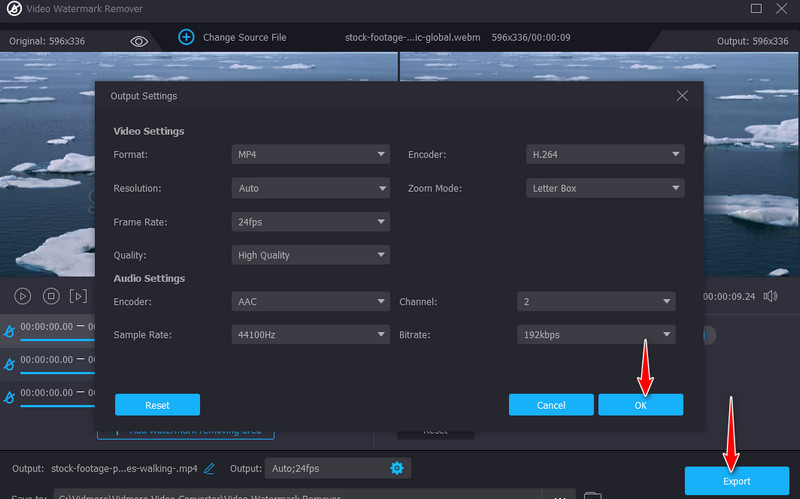
Osa 3. Usein kysytyt kysymykset Shutterstock-vesileiman poistamisesta
Tarjoaako Shutterstock ilmaisen kokeilun?
Joo. Shutterstockin ilmaisella kokeiluversiolla käyttäjät voivat ladata suuria kuvakokoelmia ilman vesileimoja. Pääasia on, että sinun on tilattava vuositilauksella, ja saat kymmenen kuvaa kuukaudessa ilmaiseksi. Voit kuitenkin aina päättää, ettet mene läpi.
Kuinka kauan Shutterstockin kokeilu kestää?
Shutterstockin ilmainen kokeilujakso kestää vain yhden kuukauden. Sinulla on tietyssä mielessä vain 30 päivää aikaa nauttia vesileimattomista kuvistasi.
Voinko ladata Shutterstockin ilman vesileimaa?
Ilmeisesti ei. Shutterstockin hyvä puoli on, että se tarjoaa joustavan tilaussuunnitelman, joka saattaa olla järkevä. Mutta on olemassa kiertotapoja, joita voit käyttää, joista keskustelimme tässä viestissä. Voit käyttää tässä viestissä mainittuja vesileimanpoistoaineita.
Johtopäätös
Se on periaatteessa miten Shutterstockin vesileima poistetaan valokuva tai video. Huomaa kuitenkin, että tämä koskee vain henkilökohtaisia ja ei-kaupallisia tarkoituksia. Vesileimojen poistaminen ilman sopimusta omistajan kanssa on edelleen laitonta. Voit käyttää ilmaista työkalua, kuten Free Watermark Remover Onlinea, poistaaksesi vesileimat valokuvista. Toisaalta voit oppia käyttämään Photoshopia tyydyttävän lopputuloksen saavuttamiseksi. Sillä välin, jos suuri vesileima estää videokohtaukset, voit käyttää Vidmore Video Converteria auttamaan sinua poistamaan ärsyttävän vesileiman suosikkivideoistasi.


